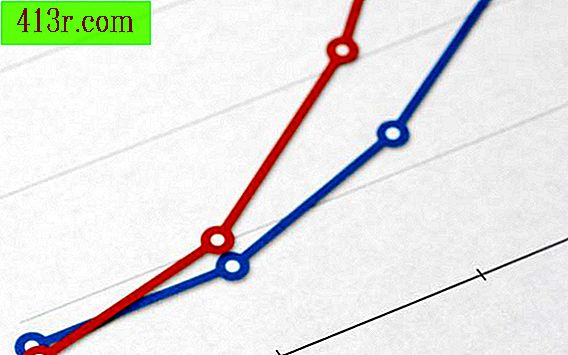Como usar o Safari em um iPhone

Passo 1
Toque em "Safari" na parte inferior da tela principal do iPhone. Na parte superior da tela, digite o endereço da Web usando o teclado. Siga um link de texto ou uma imagem na página da web. Toque no link de texto sublinhado, na imagem azul ou no texto para abrir uma nova página.
Passo 2
Altere a tela da Web do formato de tela inteira para o formato amplo. Vire o telefone de lado para que a página se expanda da esquerda para a direita. Devolva-o para a posição vertical para ver a tela novamente no modo normal.
Passo 3
Sobre uma notícia ou outro elemento da página da web. Na home page do site, clique duas vezes em uma coluna ou seção. O artigo será expandido para que você possa lê-lo sem fatigar sua visão. Para diminuir o zoom, toque duas vezes nele.
Passo 4
Arraste o dedo para cima, para baixo ou para os lados para percorrer a página da web. Você precisa do seu dedo para rolar a página; mas se você quiser mover quadros dentro da página, você deve usar ambos os dedos.
Passo 5
Pesquise na web através do Safari. Toque no ícone de lupa no canto superior esquerdo para acessar o campo de pesquisa do navegador. Digite uma palavra ou frase e clique no ícone do navegador para gerar uma lista de resultados de pesquisa relacionados. O Safari possui seu próprio navegador padrão, mas você pode alterá-lo se acessar a tela principal; escolha "Configurações", "Mecanismo de pesquisa" e, em seguida, o navegador de sua escolha.
Passo 6
Personalize a página inicial do Safari adicionando seus sites favoritos. Encontre os que você deseja adicionar e pressione o ícone "mais" na parte inferior da tela para adicioná-los à sua página da Web do Safari. Exclua o ícone na página principal tocando e segurando o ícone até que ele se encaixe e, em seguida, pressione o "X" no canto dele. Quando você retornar à página inicial do Safari, salvará as alterações.
Passo 7
Adicione um marcador a um site se quiser revisá-lo sem precisar digitar o endereço. Mais uma vez, toque no ícone "mais" e depois em "Adicionar marcador". Para abrir o marcador, toque no ícone de livro aberto na parte inferior da página e, em seguida, toque na página salva. Saia do Safari tocando no botão "Iniciar" que o leva de volta à tela principal do iPhone.